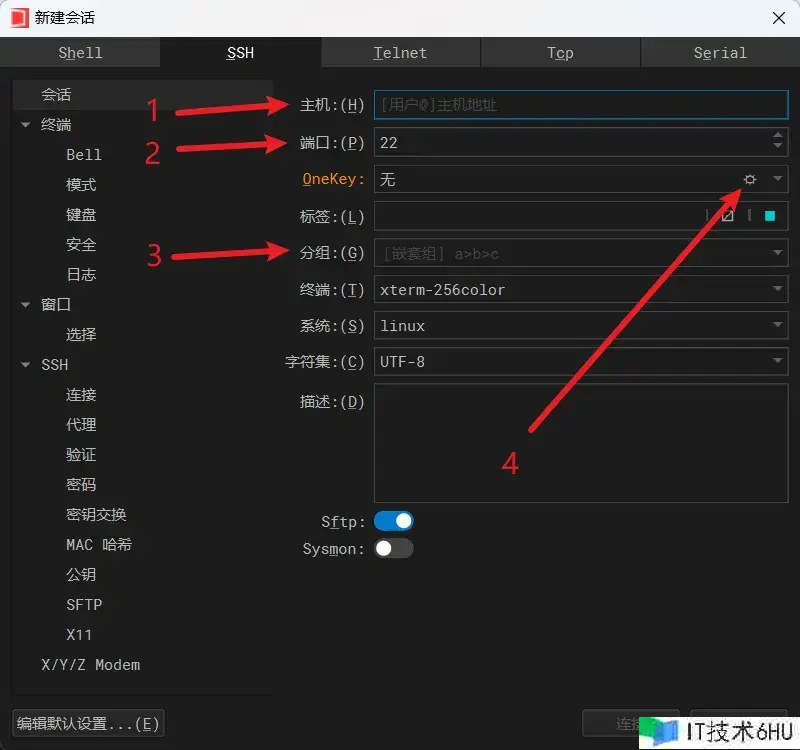本文首发在我的个人博客:追逐日落,欢迎我们前去观赏~
前言
最近在运用xshell时,偶尔需求传输一下文件。然而,因为Xshell和Xftp是分开的,这就有些不太便利。于是找到了这个集SSH和SFTP一体的工具——WindTerm。开源免费,跨渠道,支持 Windows、Linux 和 macOS,发动速度快。除此之外还有指令提示补全功能(依据历史指令)。
官方介绍
A Quicker and better SSH/Telnet/Serial/Shell/Sftp client for DevOps.
WindTerm是一个更快、更好的SSH/Telnet/Serial/Shell/SFTP客户端,专为DevOps而设计。
预览图
1.下载装置
开源项目,官方下载地址github.com/kingToolbox…,截止文章修正时,Star数19.5k。
以win11为例,下载x86_64版别,解压缩后点击WindTerm.exe即可运用
2.运用配置
2.1锁屏暗码
WindTerm有30分钟确定机制,搁置30分钟之后需求输入暗码解锁,装置好后要首要设置一个暗码,点击主界面右下角锁屏-更改主暗码,旧暗码留空,输入新暗码、承认暗码后点击更改即可。
也能够设置关闭主动锁屏,会话-首选项-设置-安全-锁屏-锁屏超时输入0 回车即可。
假如感觉每次输入暗码太费事,能够到软件装置目录WindTerm_2.x.x .windprofilesdefault.v10中找到user.config文件,修正application.masterPassword 为false,重新发动,之后遇到暗码界面,回车即可
2.2新建会话
点击会话-新建会话,以ssh为例
- 填写主机ip
- 选择端口
- 设置分组
这儿与Xshell不同,衔接的用户名并不在会话中填写,而是与Onekey绑定,故这儿只需填写主机和端口。
OneKey,相似xshell中的用户密钥办理,或许浏览器的暗码办理器,用于会集存放用户的认证凭证。初次设置,点击输入框中的设置图标,点击左下角设置OneKey办理器暗码,设置好之后,点击左下角加号即可增加,之后选择对应onekey衔接即可。
2.3界面设置
日常运用时,可能有许多功能用不到,实际最多运用的也便是SSH和文件办理,能够依据运用习惯把不需求的都关掉,节约屏幕空间。
右上角专心模式旁边的按钮,点击即可设置界面,能够依照自己喜爱保存、关闭菜单,依照上面图中设置,作用如下
2.4主动仿制
会话-首选项-设置-文本-主动仿制选定内容 即可敞开主动仿制,敞开后在指令行中选中文本即可主动仿制到剪切板。
2.5 会话闲暇保活
长期无操作搁置会话,可能会导致主机断开衔接,形成指令行界面卡住,能够敞开会话保活,在会话-首选项-默认会话设置-SSH-衔接-发送空包以坚持会话活动,设置15,即15秒主动发空包坚持会话存活。
3.其他内容
在衔接新装体系的主机时,假如遇到无法衔接的情况,查看ssh服务是否装置并发动,能够运用systemctl status ssh 查看ssh状况,作用如下
若无ssh服务,ubuntu体系下,执行sudo apt install openssh-server 装置ssh服务后即可衔接。
假如ssh服务没有问题,请查看防火墙是不是没有放行相应端口,新建会话时填写的ip地址是否正确。
运用过程中,若遇到软件方面的其他问题,可在官方库房Issues测验寻觅解决方案。